Сегодня вы узнаете, как быстро и просто сделать удобный и красивый отчет по продажам с помощью DataLens.
DataLens – удобный и простой инструмент для создания интерактивных отчетов для анализа бизнеса: продаж, оплат, расходов. Словом, чего угодно. Такие отчеты помогают принимать верные стратегические решения, наглядно показывают текущее состояние бизнеса.
Создание отчета в DataLens
Давайте попробуем создать самый простой отчет по продажам. Создание отчета состоит из трех шагов:
- добавление источника данных,
- создание набора данных,
- формирование диаграмм и графиков (чартов),
- компановка финального дэшборда.
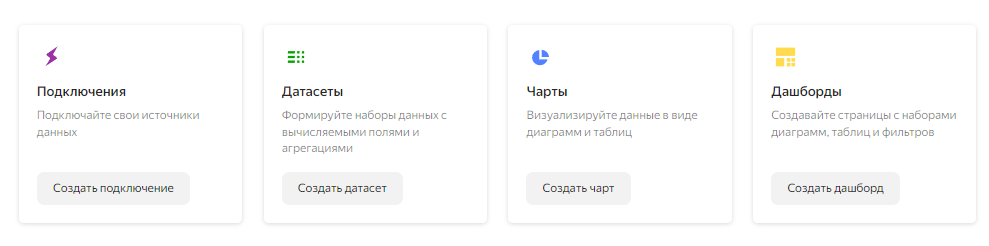
Начнем с добавления источника.
Источники
В Даталэнс есть несколько вариантов подключения. Для урока выберем Excel в формате CSV. Проверяем, что первая строка в файле используется в качестве заголовков. Также проверяем, что типы данных определились корректно. Дата – это дата, а число – это число. Сохраняем.

Датасет
Теперь создаем Датасет. Или набор данных. Там можно настроить связи или добавить параметр. В нашем простом примере ничего такого не будет, поэтому просто сохраняем его.
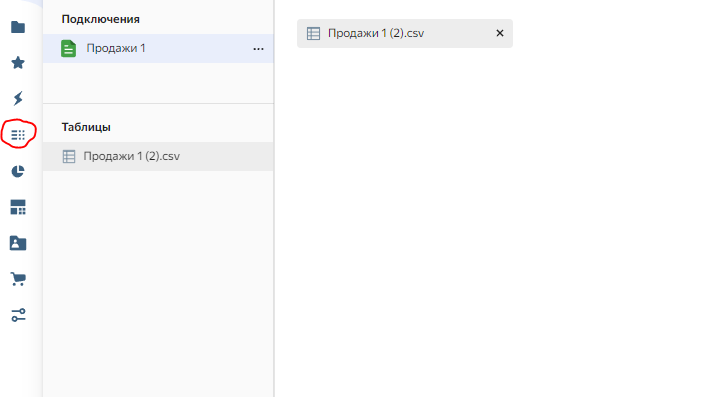
Чарты
На базе этого набора данных создадим три визуальных элемента – сводную таблицу и два графика.
Для начала сделаем сводную таблицу с городами и клиентами в строках и категориями товаров в колонках. Перетаскиваем мышкой нужные поля.
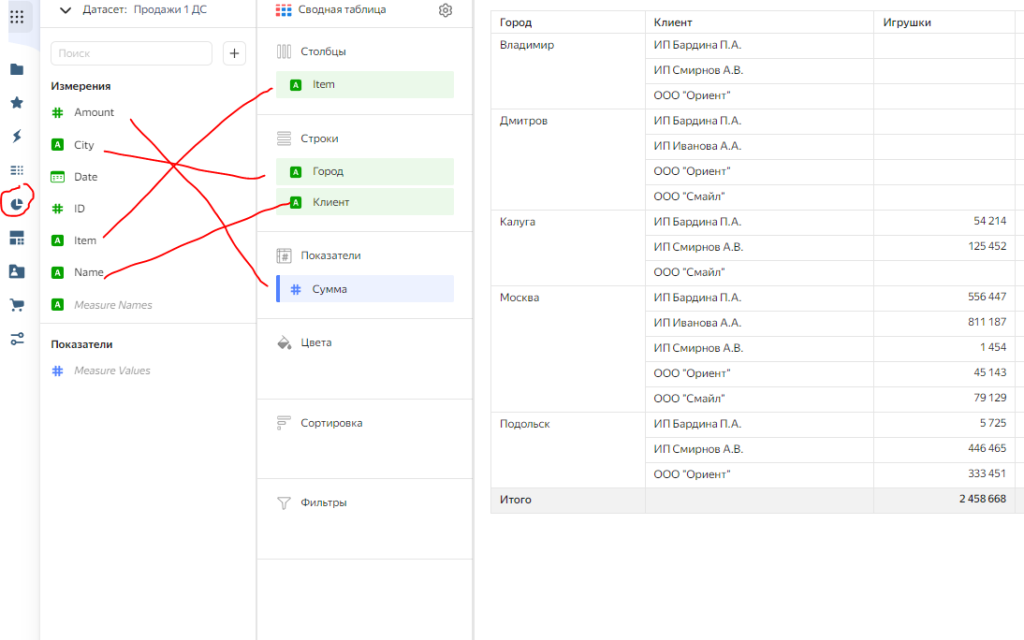
Теперь осталось подправить название заголовков и отображение сумм, пусть они будут без копеек. Первая таблица готова. Теперь нарисуем график с динамикой продаж по городам. Также перетаскиваем нужные поля в нужные разделы и задаем заголовки.
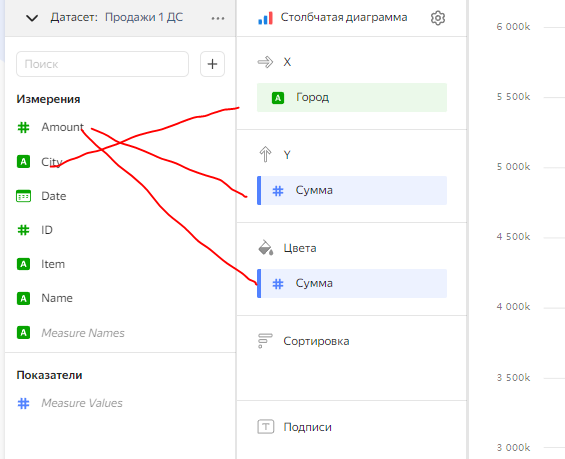
Еще добавим цвета, чем больше было продаж, тем темнее будет колонка.
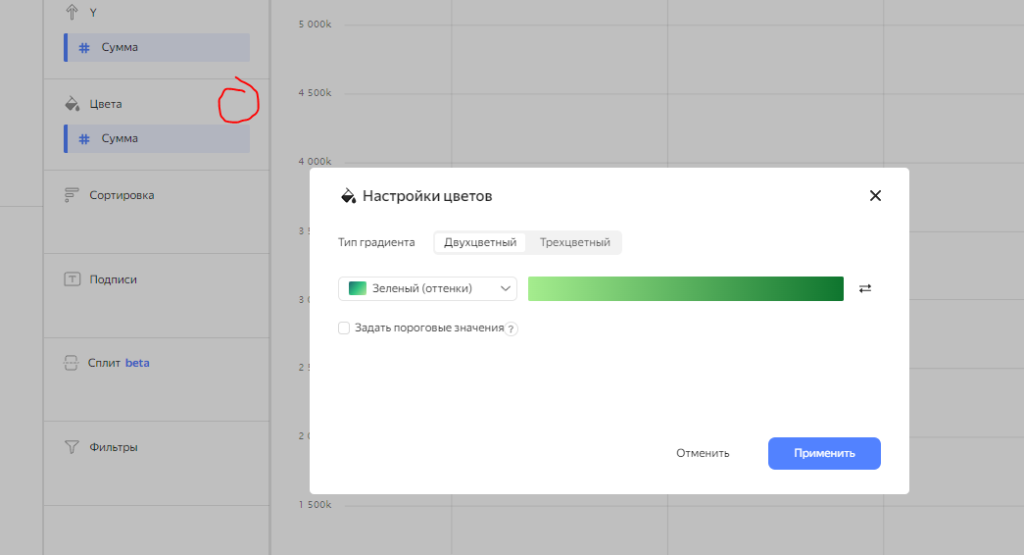
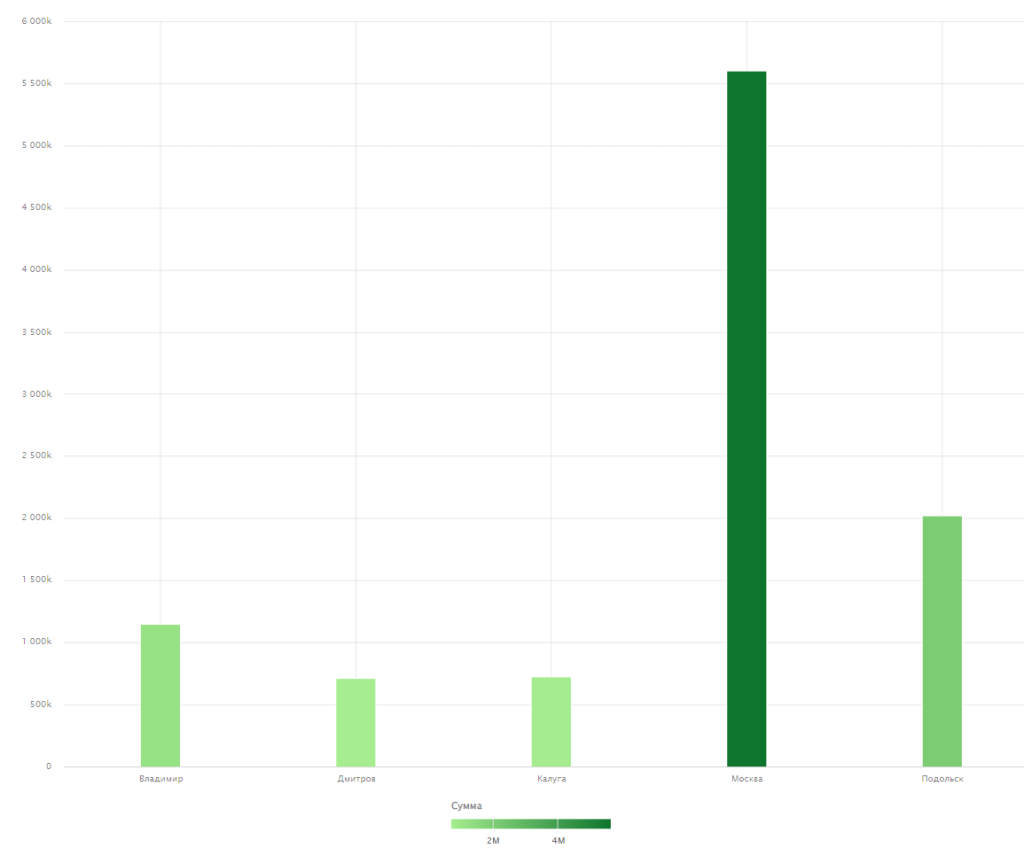
И последний график пусть покажет нам долевое распределение продаж по категориям.
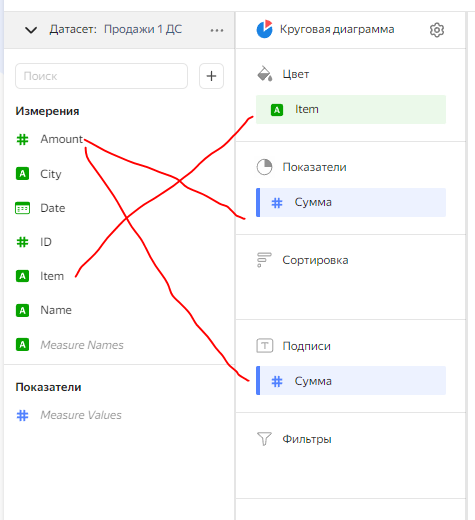
Пока отчет показывает просто суммы продаж, давайте укажем вместо сумм проценты.
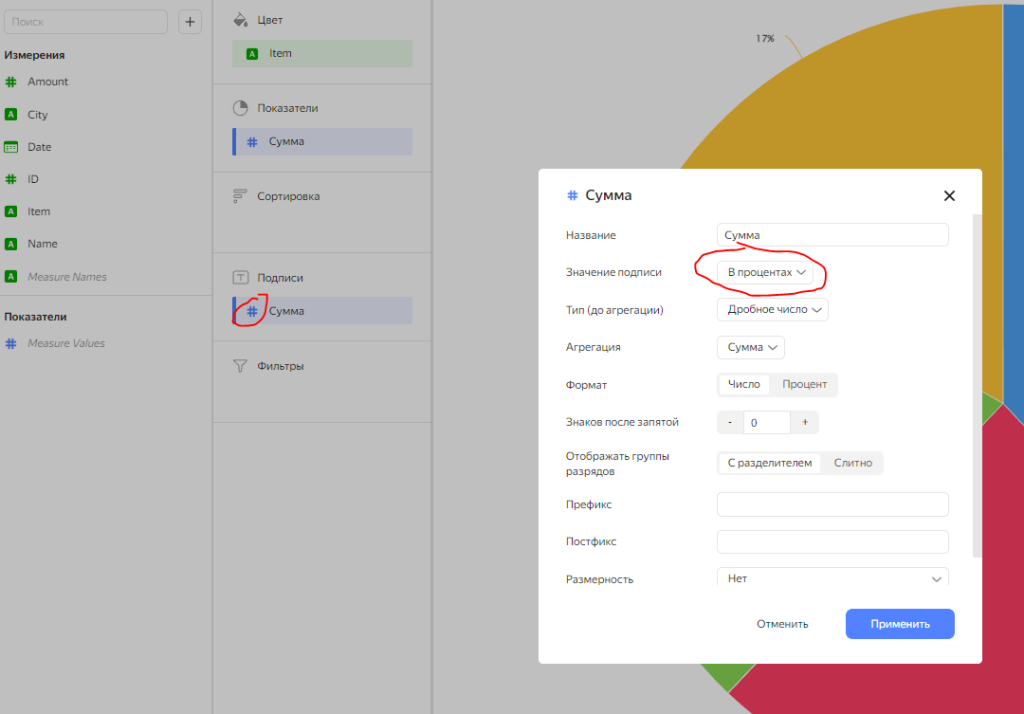
Дэшборды
И теперь нам осталось собрать все три отчета на одном дэшборде. Создаем пустую рабочую область и добавляем три фильтра, по которым мы будем отбирать и фильтровать значения. По дате, по городу и по категориям. Все эти данные также берутся из набора данных, который мы создавали вначале.
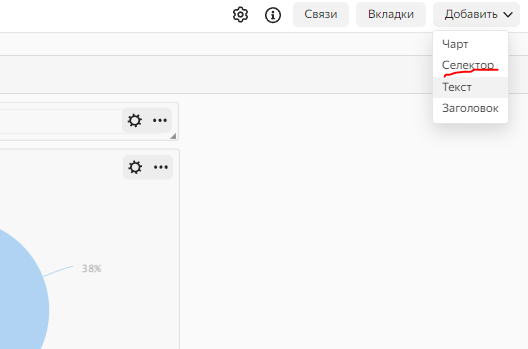
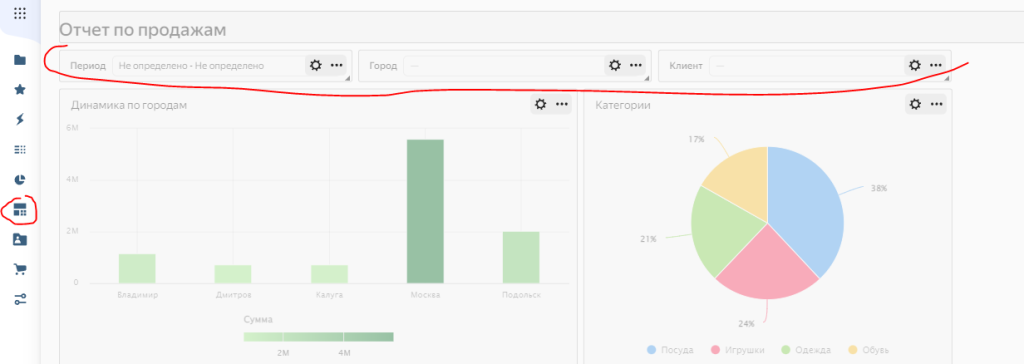
Теперь аналогично добавим на рабочую область три наших чарта. Выравниваем. Убираем рабочее название дэшборда и создадим красивый заголовок. На этом отчет готов. Давайте воспользуемся фильтрами и проанализируем значения. В феврале больше всего продаж оказалось в Подольске.
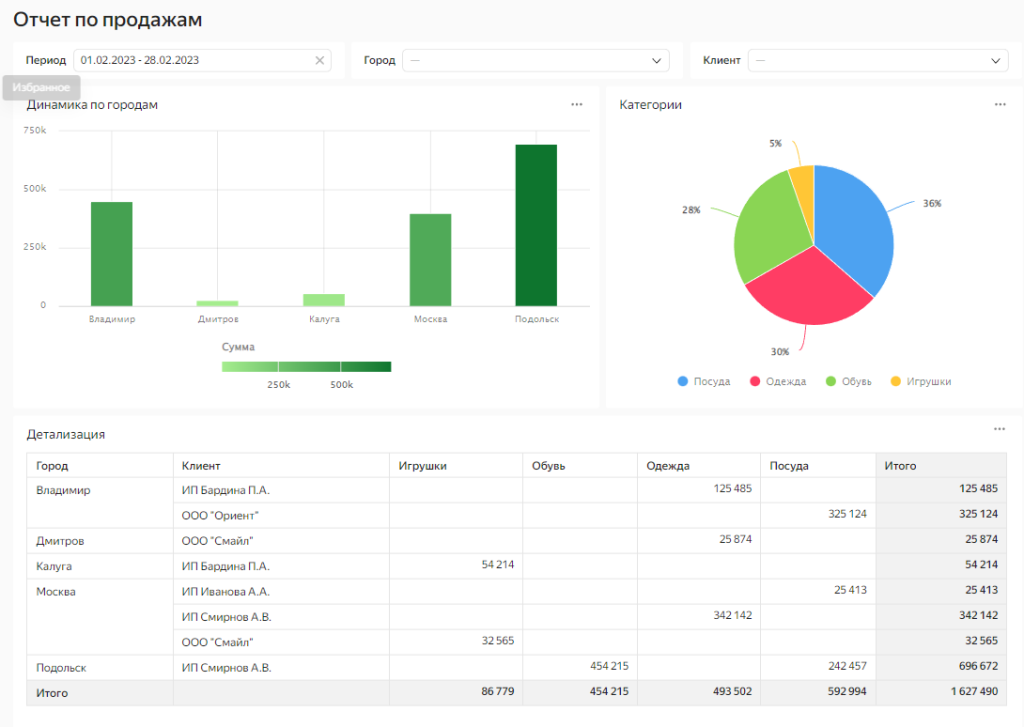
А в Дмитрове больше всего покупают Посуду.
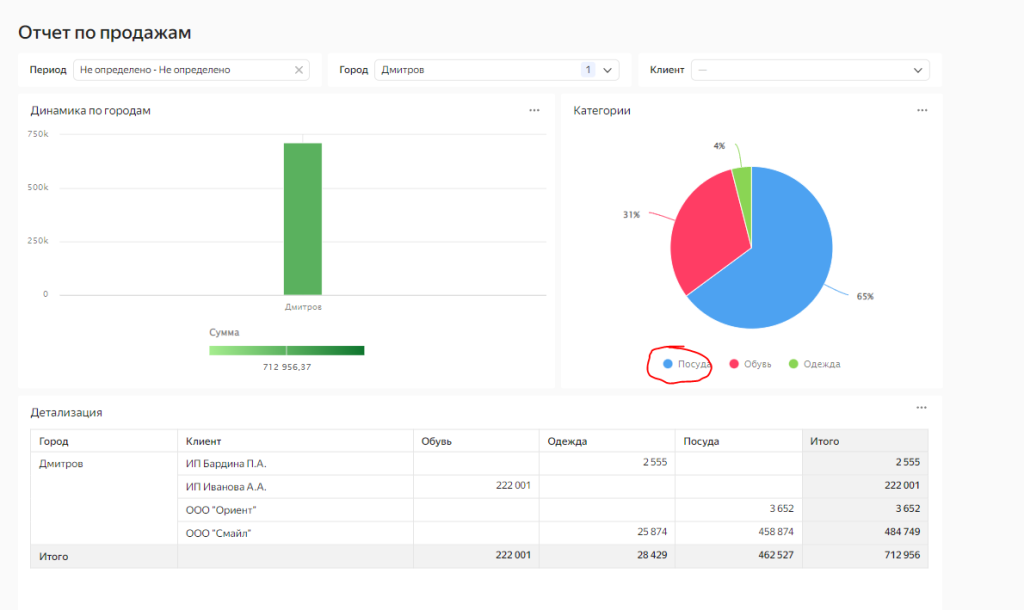
Такие отчеты могут сильно пригодится бизнесу для принятия важных стратегических решений.
Как настроить доступ к отчету?
Чтобы этот отчет могли увидеть другие, достаточно настроить публичный доступ и поделиться ссылкой.
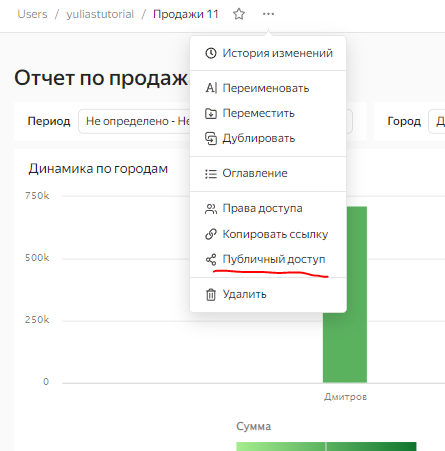
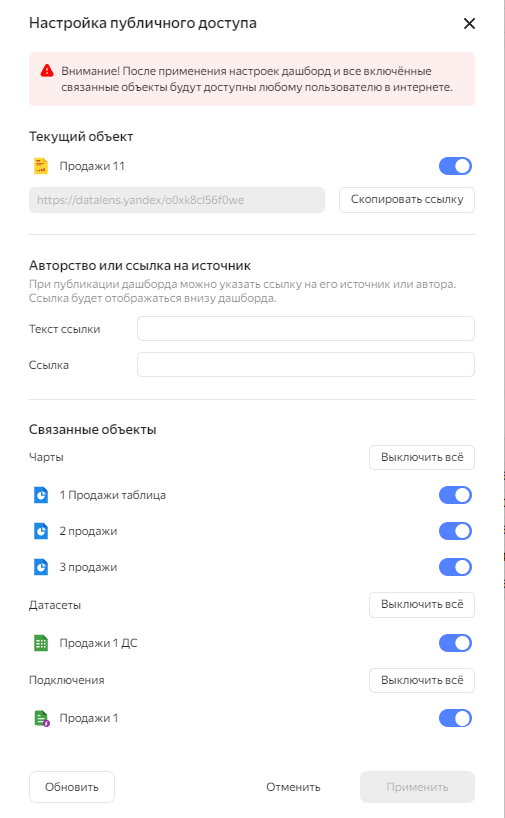
Но имейте ввиду, его сможет видеть любой пользователь, у кого есть ссылка. Разграничить доступ можно в другом разделе. Рассмотрим это в других уроках.
Также смотрите видео версию данного урока тут.
Если вам понравился урок, то можете поддержать проект по кнопке ниже. Это очень поможет делать для вас больше интересных и полезных выпусков. Спасибо!
Задать вопросы и обсудить волнующие темы про аналитику данных теперь можно на нашем форуме.
Если видео было вам полезно, то подписывайтесь на канал или группу и ставьте лайки. Всем спасибо!


